Настройка стилей оформления объектов
Для быстрого и удобного оформления плана проекта в системе IndorCAD используется концепция стилей. Стиль — это набор правил для оформления объектов определённого типа. Использование стилей даёт возможность значительно сократить время, затрачиваемое на оформление плана: достаточно изменить стиль, и изменения будут применены ко всем объектам, которым он назначен.
В системе IndorCAD реализовано несколько типов стилей.
-
Стиль текстов — для оформления подписей различных объектов (точек, реперов, пикетов, дорожных знаков и пр.).
-
Стиль линий — для оформления линий и контуров полигонов.
-
Стиль заливок — для оформления заливок полигонов.
-
Стиль стрелок — для оформления стрелок у надписей с указателями.
-
Стиль линий в 3D — для оформления линий и контуров полигонов в 3D-виде.
-
Стили заливок в 3D — для оформления закраски поверхности.
-
Стиль дорожных знаков — для оформления дорожных знаков.
-
Стиль дорожной разметки — для оформления линий и контуров дорожной разметки.
-
Стиль освещения — для оформления линий освещения.
Набор используемых в проекте стилей задаётся в редакторе стилей. Чтобы открыть этот редактор, нажмите на ленте кнопку Проект > Настройки >  Редактор стилей.
Редактор стилей.
Кроме этого, можно раскрыть подменю кнопки и выбрать один из пунктов ( Стили линий... или
Стили линий... или  Стили заливок... и пр.) — редактор откроется на вкладке с соответствующим типом стилей.
Стили заливок... и пр.) — редактор откроется на вкладке с соответствующим типом стилей.
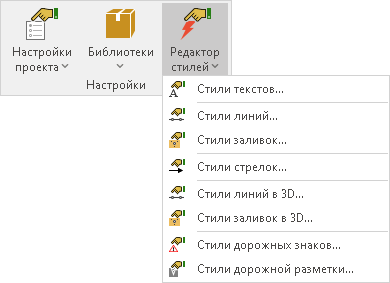
В каждой группе стилей система автоматически создаёт один стиль с названием Стандартный. Чтобы создать новый стиль, перейдите на вкладку с нужным типом стилей и нажмите кнопку  Создать новый стиль на панели инструментов. Выделенный стиль можно скопировать, нажав кнопку
Создать новый стиль на панели инструментов. Выделенный стиль можно скопировать, нажав кнопку  Копировать выделенный стиль, или удалить, воспользовавшись кнопкой
Копировать выделенный стиль, или удалить, воспользовавшись кнопкой  Удалить выделенный стиль.
Удалить выделенный стиль.
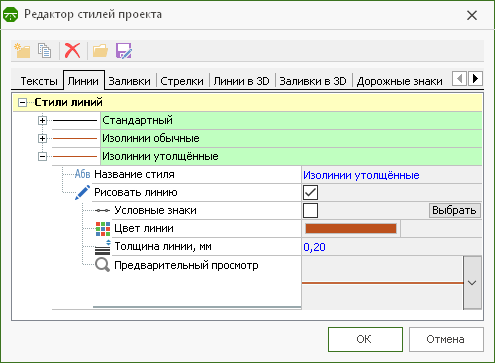
Стили проекта можно сохранить в отдельный файл, который затем может быть использован в других проектах в качестве шаблона стилей. Для этого на панели инструментов редактора стилей нажмите кнопку  Экспортировать стили в файл и укажите в диалоговом окне имя файла стилей.
Экспортировать стили в файл и укажите в диалоговом окне имя файла стилей.
Загрузить стили проекта из файла можно с помощью кнопки  Импортировать стили из файла.
Импортировать стили из файла.
Задание стиля оформления объектам
Рассмотрим задание стиля оформления на примере линии. Любой линии можно назначить стиль. Для этого откройте её свойства в инспекторе объектов и укажите название стиля в выпадающем списке в поле Стиль линии. При этом все свойства линии (цвет, условные знаки и т.д.) наследуются от выбранного стиля.
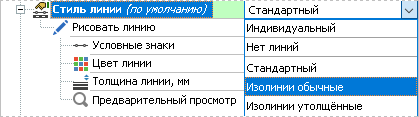
Некоторые свойства стиля, например цвет или толщину линии, можно локально перекрыть, т.е. изменить их значения, не теряя связи с выбранным стилем. В этом случае для выделенной линии значение перекрытого свойства изменится на указанное пользователем, а остальные свойства будут наследоваться от назначенного стиля. Параметры самого стиля при этом не изменятся.
Свойство, значение которого было перекрыто, отображается жирным шрифтом, а к имени стиля, содержащего перекрытые свойства, добавляется звёздочка (например, Стандартный*).
Восстановить унаследованное значение свойства можно с помощью кнопки  Вернуть унаследованное значение, появляющейся рядом с перекрытым свойством.
Вернуть унаследованное значение, появляющейся рядом с перекрытым свойством.

При создании линии ей назначается стиль оформления по умолчанию. Если пользователем не был явно указан какой-то конкретный стиль в качестве стиля по умолчанию, то для новых линий применяется Стандартный стиль. При задании линии стиля, не являющегося стилем по умолчанию, рядом с названием раздела Стиль линии появляется кнопка Запомнить. Её нажатие приводит к тому, что выбранный стиль назначается стилем по умолчанию и применяется ко всем новым линиям.

Чтобы назначить для линии произвольные параметры оформления, не связанные с каким-либо стилем, выберите из списка пункт Индивидуальный. Ниже появятся поля для задания параметров отрисовки линии.
Текущие индивидуальные параметры, заданные для линии, можно сохранить в виде стиля в набор стилей проекта. Для этого нажмите кнопку  и в появившемся диалоге введите название нового стиля.
и в появившемся диалоге введите название нового стиля.

Стиль группы объектов
Группы объектов (Здания, Зоны зелёных насаждений и пр.) обладают своим набором стилей для единообразного отображения всех объектов определённого типа на плане и в 3D-виде. Такие стили имеют название «Стиль шрифта группы», «Стиль линий группы» и т.д.
Изменить стиль группы можно в общих свойствах группы объектов. Для этого щёлкните мышью на группе в дереве проекта и в инспекторе объектов задайте необходимые параметры.

Стиль групп по умолчанию назначается всем объектам определённого типа. Чтобы конкретный объект из группы отображался на плане отлично от остальных, ему можно назначить другой стиль, не совпадающий со стилем группы, или локально перекрыть какие-либо свойства текущего стиля. Для этого выделите объект на плане и в инспекторе объектов задайте необходимые параметры.
Стиль текстов
Текстовому стилю можно назначить такие параметры, как:
-
шрифт;
-
цвет символов;
-
стиль шрифта: жирный, курсив, подчёркнутый и т.д.;
-
размер символов.

Стиль линий
Для стиля линии доступны следующие параметры.
-
Чтобы линия отображалась на плане, включите опцию Рисовать линию. После этого становятся доступными параметры оформления линии.

-
Линия может быть сплошной или отрисовываться условными знаками. Если линия сплошная, то ей можно задать цвет и толщину в полях Цвет линии и Толщина линии соответственно.
-
Для отрисовки линии условным знаком включите опцию Условные знаки. Далее выберите группу линейных условных знаков в поле Группа знаков, а в поле Тип знаков — определённый условный знак из выбранной группы. Задать условный знак можно также, нажав кнопку Выбрать в поле Условные знаки и выбрав нужный тип в появившемся подменю.
-
При необходимости можно изменить цвет условного знака в поле Цвет линии, масштаб — в поле Масштаб знаков. Масштаб позволяет уменьшить или увеличить размер условного знака.
-
Если установить флаг Обратная отрисовка, то условный знак отрисовывается в направлении от последней точки линии до первой.
-
Чтобы применить выбранный стиль к каждому сегменту линии отдельно, установите флаг Рисовать отрезками.
-
В поле Предварительный просмотр отображается вид линии в соответствии с установленными параметрами оформления.
-

Стиль заливок
Площадная фигура может иметь сплошную заливку, заливку условными знаками или не иметь заливки вообще. Рассмотрим параметры стиля заливки.
-
Чтобы создать стиль без заливки, отключите флажки опций Условные знаки и Фоновая закраска.
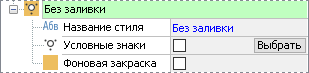
-
Для задания сплошной заливки фигуры включите опцию Фоновая закраска и из цветовой палитры в поле Цвет фона выберите нужный цвет.

-
Для оформления заливки условными знаками включите опцию Условные знаки. Далее выберите группу площадных условных знаков в поле Группа знаков, а в поле Тип знаков — определённый условный знак из выбранной группы.
-
При необходимости можно изменить цвет условных знаков в поле Цвет знаков, масштаб — в поле Масштаб знаков. Масштаб позволяет уменьшить или увеличить размер условных знаков.
-
Чтобы сдвинуть изображение стиля заливки по горизонтали и вертикали, укажите смещение знаков по оси X и по оси Y в полях Смещение по X и Y.
-
Чтобы задать фон заливки, включите опцию Фоновая закраска и выберите нужный цвет в поле Цвет фона.
-
В поле Предварительный просмотр отображается вид заливки в соответствии с установленными параметрами оформления.

Стиль стрелок
Для стиля стрелок доступны следующие параметры:
-
цвет размерной линии;
-
толщина линии;
-
тип окончания (вид стрелки) и его размер.
Стиль линий в 3D
С помощью линий можно изображать на плане различные объекты (например, заборы, ограждения и пр.). Чтобы такие линии отображались как трёхмерные объекты в 3D-виде, можно настроить для них дополнительные параметры.
В системе предусмотрено несколько классов стилей (лесополоса, труба, бордюр, забор, пешеходное ограждение, рельсы, шумозащитный экран, закрытый прикромочный лоток, ограждение), с помощью которых можно задать вид трёхмерных объектов. Каждый класс стиля характеризуется своим набором параметров.
Для примера настроим стиль линии в 3D для забора. Забор в 3D-виде может обозначаться столбиками и/или лентами.
-
Для отображения столбиков включите опцию Столбики и задайте параметры отображения столбиков: высоту и ширину, расстояние между столбиками, цвет и тип сечения (круглое или квадратное).

-
Для отображения лент включите опцию Ленты. Лентам можно задать ширину и цвет, указать расстояние между лентами и уровень нижней ленты над поверхностью. Опустить первые/последние сегменты лент на поверхность можно, установив соответствующие флаги Опускать первые сегменты лент на поверхность и Опускать последние сегменты лент на поверхность.
Ниже показано, как выглядят в 3D-виде лесополоса и забор, созданные с помощью стилей линий в 3D.
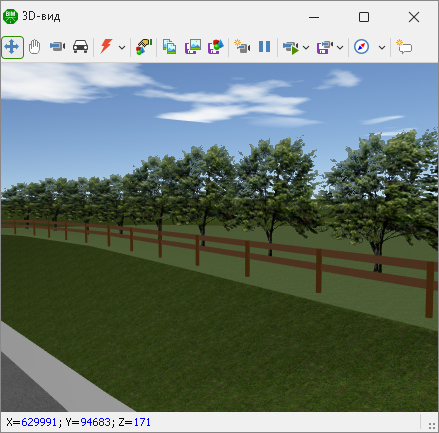
Стиль заливок в 3D
Для закрашивания треугольников триангуляции используются стили заливок поверхности или стили заливок в 3D. Также эти стили применяются при закраске поверхности с помощью красящих линий и структурных полигонов. Задаваемые в стиле текстуры отображаются только в окне 3D-вида.
Для стиля можно настроить следующие параметры.
-
В поле Цвет можно выбрать цвет, в который окрашиваются треугольники триангуляции на плане и в 3D-виде.
-
В поле Тип заливки можно выбрать, как будет отображаться поверхность в 3D-виде: только цветом, с помощью текстуры или топографических знаков.
-
Чтобы задать текстуру, которая будет наложена на поверхность при отображении в 3D-виде, нажмите кнопку Выбрать в поле Текстура и выберите подходящую текстуру в открывшемся окне.
-
При необходимости можно изменить масштаб текстуры в соответствующем поле.

Стиль дорожных знаков
Для отображения дорожных знаков, как правило, используется ряд стандартных цветов. Здесь можно настроить, какие оттенки цветов будут использоваться в дорожных знаках.
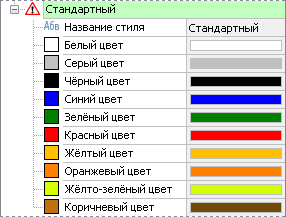
Стиль дорожной разметки
Как и для дорожных знаков, для отображения дорожной разметки используется ряд стандартных цветов, оттенки которых можно настроить.
Для стиля дорожной разметки доступны следующие параметры:
-
цвета линий и белых дубликатов знаков;
-
цвета частей цветных дубликатов знаков;
-
цвет и толщина внутреннего и внешнего контуров.

Стиль освещения
Для настройки отображения линий освещения используются следующие параметры.
-
Цвет отображения. Выберите цвет, которым линия освещения будет обозначена на плане.
-
Отображать кронштейн. Эта опция позволяет включить или отключить отображение кронштейна опоры на плане.
-
Настраиваемый стиль опор. Из доступной библиотеки выберите условный знак, которым будут обозначаться опоры линии освещения: выберите группу линейных условных знаков в поле Группа знаков, а в поле Тип знаков — определённый условный знак из выбранной группы. Значение в поле Масштаб знаков можно изменить, чтобы уменьшить или увеличить размер условного знака.
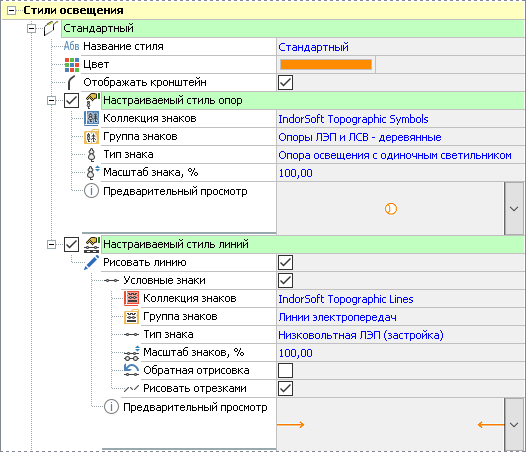
-
Настраиваемый стиль линий. Для отображения линии на плане включите опцию Рисовать линию. После этого становятся доступными параметры оформления линии. Линия может быть сплошной или отрисовываться условными знаками.
-
Для отрисовки линии условным знаком включите опцию Условные знаки. Далее выберите группу линейных условных знаков в поле Группа знаков, а в поле Тип знаков — определённый условный знак из выбранной группы.
-
При необходимости можно изменить масштаб знака в поле Масштаб знаков. Масштаб позволяет уменьшить или увеличить размер условного знака.
-
Если установить флаг Обратная отрисовка, то условный знак отрисовывается в направлении от последней точки линии к первой.
-
Чтобы применить выбранный стиль к каждому сегменту линии отдельно, установите флаг Рисовать отрезками.
-
В поле Предварительный просмотр отображается вид линии в соответствии с установленными параметрами оформления.